如何将PDF转Word?三种简单易行的方法!
PDF是一种广泛用于文档分享和存档的格式,但有时它会成为考试资料编辑和查看的障碍。在这种情况下,将PDF文件转换为Word文档可以更轻松地编辑和查看。下面介绍三种将PDF转换为Word的方法,让您轻松掌握。

方法一:使用PDF转Word工具
记灵在线工具可以将PDF文件转换为多种不同的文件格式,包括Word文档。转换速度非常快,转换后的Word文件质量也非常高,非常适合用于考试复习资料的编辑和查看。
转换步骤如下:
打开记灵在线工具,点击“PDF转Word”,然后选择“添加文件”。您可以从本地文件夹、iCloud、Google Drive等位置选择PDF文件。
点击“开始转换”,等待转换过程完成。
转换成功后,可以下载转换好的WORD文件。
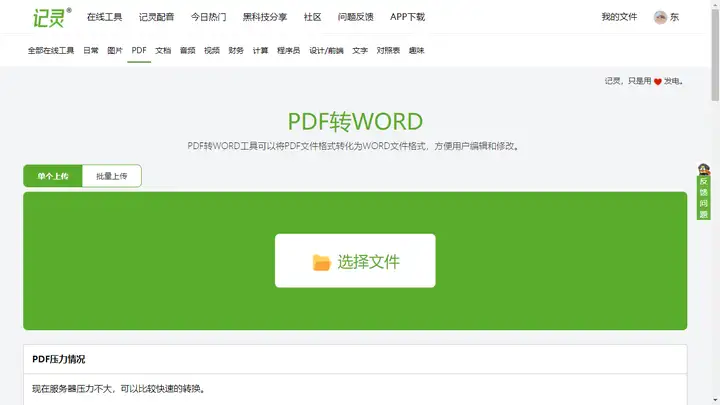
方法二:使用复制粘贴
复制粘贴是一种简单的方法,可以将PDF文件中的文本复制到Word文档中。这种方法适用于PDF文件中只有文本而没有图片的情况。如果PDF文件中包含图片、表格等复杂内容,复制粘贴可能无法实现完整的转换。
转换步骤如下:
打开PDF文件,在文本内容上左键单击并选择需要复制的文本。
用Ctrl+C(或者鼠标右键选择复制)将选中的文本复制到剪贴板中。
打开Word文档,用Ctrl+V(或者鼠标右键选择粘贴)将剪贴板中的文本粘贴到Word文档中。
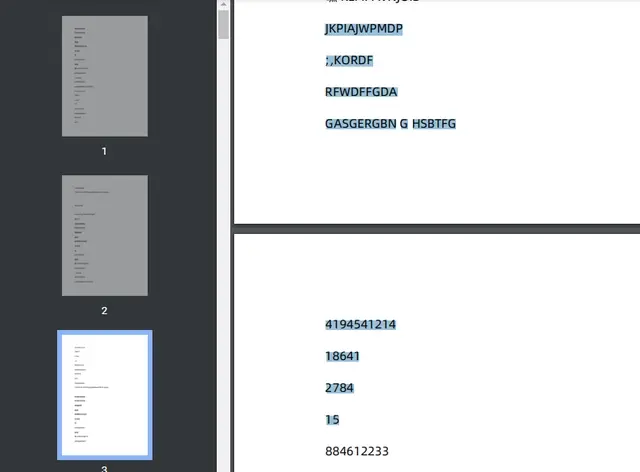
方法三:使用WPS Office
WPS Office是一款办公软件套件,包括文字、表格、演示等多个工具。其中的文字处理器可以将PDF文件转换为Word文档。
转换步骤如下:
打开WPS文字,选择“文件”菜单中的“打开”选项,选择需要转换的PDF文件。
单击“转换为WPS文字格式”按钮,在弹出的窗口中选择“转换为Word文档”。
设置输出的Word文档格式和保存路径,点击“确定”,等待转换完成即可。
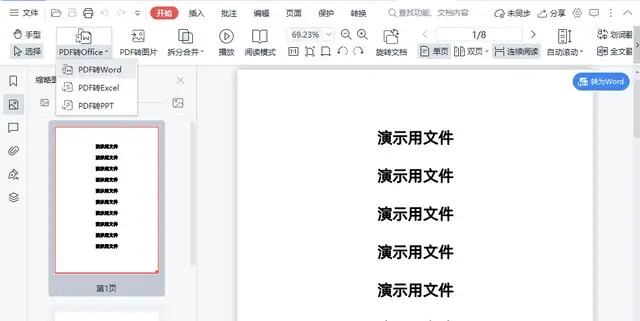
这三种方法都可以将PDF文件转换为Word文档,选择哪一种取决于个人需要和软件偏好。无论使用哪种方法,转换后的Word文档仍需要进行一定的编辑和调整,以便更好地适应考试复习的需求。
-
ISO Republic 一个提供高质量免费照片资源的网站5411 次阅读 03-30
-
自动填表单插件autofill,抢购抢注神器!4290 次阅读 08-08
-
相声随身听 - 相声全集免费听,相声大全免费听,相声下载4712 次阅读 06-08
-
Icon在线制作771 次阅读 05-16
-
太极书馆-免费无广告经典古籍书籍网站4650 次阅读 08-29
-
Boxicons : 高质量的开源网页图标1033 次阅读 07-19
-
释放字体自由 - ZeoSeven Fonts1047 次阅读 04-18
-
AI去除背景图片, 免费高清的在线抠图工具1969 次阅读 05-25
-
Mockuuups Studio: 带壳截图又一个网站1330 次阅读 03-02
-
answerthepublic:获取与产品相关的介词提示等多维度广告创意建议1478 次阅读 02-19
-
ZeroTierOne :异地组网工具1942 次阅读 03-05
-
Boxicons : 高质量的开源网页图标1033 次阅读 07-19
-
Lumen5是一个视频制作平台,利用人工智能(AI)将文本转换为吸引人的视频内容4404 次阅读 03-29
-
高校校徽字体图标库1462 次阅读 12-18
-
FastCopy中文版,快速复制文件工具,电脑最快的文件备份工具!1620 次阅读 11-23
-
无名图书 | 一个好看的电子书网站16349 次阅读 12-13
-
Public Work by Cosmos - 无版权图库1402 次阅读 09-27
-
在线甘特图 | 横道图 | 项目管理 | 计划管理 zz-plan711 次阅读 05-13
-
免翻,分享几个CHATGPT镜像网站!57278 次阅读 12-08
-
涂鹿(Toolooz) - 免费曲线文字绘制设计工具 | 沿路径排列文字545 次阅读 07-05


















